网络扫描DocuPrintCM215fw
- 格式:doc
- 大小:2.28 MB
- 文档页数:23

富士施乐M218FW无线打印连接设置方法
要实现网络打印,打印机、电脑必须同一局域网内,就是一个网关。
富士施乐M218FW无线WIFI打印操作流程:一、机器上设置:
面板→规格设定
→管理员菜单
→网络
→无线设定
→选择自己的无线、wifi(与电脑同一局域网内)
→输入密码
→确定后返回首页查看右上角显示状态
设置静态IP地址:
面板→规格设定
→管理员菜单
→网络
→TCT/IP
→IPV4
请到需要安装驱动的电脑上查看IP地址网段(参考:<如何查看电脑IP地址>),
.开始菜单---控制面板
开始[菜
单]:
选择网络和internet连接
选择网络连接
选择本地连接
双击本地连接→支持
请回到打印机输入
获取IP地址:面板
IP地址:192.168.1.X →OK(前3组数字和电脑要一致,X:随便指定)
子网掩码:255.255.255.0 →OK(和电脑一致)
网关: 192.168.1.1→OK(和电脑一致)
二、电脑上安装驱动:
→网络安装→下一步
→接受这个协议,下一步
→自动搜出新打印机M218FW 192.168.1.X
→如搜不到打印机,点击“添加打印机”
→输入IP地址:192.168.1.X
→下一步
→下一步→下一步→安装
→完成!ok。

富士施乐M218FW激光黑白一体机win7系统下电脑网络收发传真、扫描功能设置详解一、用电脑发送传真1、正常安装打印机,插入自带的光盘驱动,一般会自动运行。
如果不会安装,参照《使用说明书》。
2、安装网络打印机,一切按照指示步骤来,关键就是要同时安装2台打印机,其中一台是正常的打印功能打印机,而另一台就是使用传真功能的打印机。
3、完成安装后,设备中就有2台打印机:打印机的名字可以自己重新命名,右击其中一台fax的打印机,选择“打印机属性”,打开属性对话框:在高级选项中,驱动程序更改为fax的传真驱动,确定即可。
4、将文件通过电脑发送。
打开任意电脑中的文件,选择打印项,在选择打印机时,选择传真打印机:确定以后,弹出传真向导页面:输入要接收传真的电话号码,开始发送,就启动打印机的传真系统,自动发送。
二、通过网络扫描到电脑1、打开:电脑-网络,就可以看到有多功能设备:双击打印机图标,就可以在浏览器中打开设备管理页面:点击:“通讯簿”选项,系统会弹出登录对话框:初始用户名:11111密码:x-admin输入即可:点击左边菜单的“计算机/服务器通讯簿”如果第一次设置,右边的通讯簿都为空,可以添加一个:号码:不可以更改;名称(显示在打印机上):用来标识网络电脑的名称,不可以有汉字;网络类型:自动;主机地址(ip地址或DNS名称):用来存储扫描文件的电脑在局域网中的ip地址;端口号码:,输入默认值:139;登录名称(如主机要求):电脑用户的登录名称;登录密码:电脑用户的登录密码;重新输入密码:再次输入密码确认;共享目录名称:用来存放扫描文件的文件夹名称,必须是共享文件夹;子目录路径(选项):可以不填写。
按要求填写完成后,点击应用。
2、如何查看网络电脑的ip地址和文件共享设置打开网络与共享中心设置:点击“更改适配器设置”看到网络连接的实例。
右击查看状态:点击“详细信息:有关本机的IP地址信息就会显示出来。
这个地址,就是上面打印机管理器中要输入的ip地址。

要实现网络打印,打印机、电脑必需同一局域网内,就是一个网关.之公保含烟创作
富士施乐M218FW无线WIFI打印把持流程:
一、机器上设置:
面板→规格设定
→管理员菜单
→网络
→无线设定
→选择自己的无线、wifi(与电脑同一局域网内)
→输入密码
→确定后返回首页反省右上角显示状态
设置静态IP地址:
面板→规格设定
→管理员菜单
→网络
→TCT/IP
→IPV4
请到需要装置驱动的电脑上反省IP地址网段(参考:<如何反省电脑IP地址>),
.开端菜单---控制面板
开端[菜单]:
选择网络和internet衔接
选择网络衔接
选择外地衔接
双击外地衔接→支持
请回到打印机输入
获取IP地址:面板
IP地址: 192.168.1.X →OK(前3组数字和电脑要一致,X:随便指定)
子网掩码: 255.255.255.0 →OK (和电脑一致)
网关: 192.168.1.1 →OK (和电脑一致)
二、电脑上装置驱动:
→网络装置→下一步
→承受这个协议,下一步
→如搜不到打印机,点击“添加打印机”
→下一步
→下一步→下一步
→装置
→完成!
ok。

要实现网络打印,打印机、电脑必须同一局域网内,就是一个网关。
富士施乐M218FW无线WIFI打印操作流程:
一、机器上设置:
面板→规格设定
→管理员菜单
→网络
→无线设定
→选择自己的无线、wifi(与电脑同一局域网内)
→输入密码
→确定后返回首页查看右上角显示状态
设置静态IP地址:
面板→规格设定
→管理员菜单
→网络
→TCT/IP
→IPV4
请到需要安装驱动的电脑上查看IP地址网段(参考:<如何查看电脑IP地址>),
.开始菜单---控制面板
开始[菜单]:
选择网络和internet连接
选择网络连接
选择本地连接
双击本地连接→支持
请回到打印机输入
获取IP地址:面板
IP地址:192.168.1.X →OK(前3组数字和电脑要一致,X:随便指定)
子网掩码:255.255.255.0 →OK(和电脑一致)
网关: 192.168.1.1→OK(和电脑一致)
二、电脑上安装驱动:
→网络安装→下一步
→接受这个协议,下一步
→自动搜出新打印机M218FW 192.168.1.X
→如搜不到打印机,点击“添加打印机”
→输入IP地址:192.168.1.X
→下一步
→下一步→下一步→安装
→完成!ok。

富士施乐A4“网络扫描到基本思路:一、 获取DocuPrint CM215二、 获取电脑IP 地址或主机三、 在电脑上创建共享文件四、 通过电脑IE 浏览器进行五、 在CM215fw 机器上进行具体操作步骤如下:1.通过打印“System Settings(系统操作步骤如下:按面板“System(系统)”按钮一机器打印出“System Settings(地址,(若采用无线连接,则在无2.获取电脑IP 地址或主机名操作步骤如下:2-1)点电脑左下角微软的开始图车键)”;彩色一体机DocuPrint CM21扫描到共享文件夹功能”设置指南CM215fw 机器IP 地址;或主机名;享文件;器进行账户设置(本文以Windows 7系统为例进上进行网络扫描;系统设定页)”获取DocuPrint CM215fw 机器IP 按钮一次 按“OK ”按钮两次;tings(系统设定页)”,在“Wired Network(有线网络则在无线网络部分获取)如下图所示,本例中机器IP 开始图标“”,出现下图一,输入“cmd ”,出现下(图一) CM215fw 置指南为例进行介绍);地址网络)”部分获取机器IP 地址=13.187.8.160;出现下图二,敲“Enter(回(图二)2-2)在出现的界面中,输入“ipconfig /all”,敲回车,如下图所示,本例中电脑的IP地址=13.187.8.16或主机名=chnsha2335;3.在电脑上创建共享文件夹;3-1)在电脑的数据盘建立新的文件夹并重新命名(注:文件夹名称只能为英文,不能为中文),如下图所示,新建立的文件夹名称为“scan”;3-2)选中“scan”文件夹,右击鼠标,点选“share with(共享)”---“Specific People(指定人员)”,出现如下界面,点“Share(共享)”;3-3)出现如下界面,点“Done(完成)”;3-4)出现如下界面,文件夹共享操作已完成;4.通过电脑IE 浏览器进行账户设置;4-1)打开电脑IE 浏览器,输入DocuPrint CM215fw 机器的IP 地址,如下图所示,点“通讯簿”;4-2)出现如下图所示的界面,输入出厂默认的管理员信息:User name(用户名)=11111Password(密码)=x-admin点“OK(确定)”;4-3)在出现的界面中,点“计算机/服务器地址簿”,出现下图所示;点“添加”,开始设置扫描到共享文件夹账户;4-4)在出现的界面中,分别设置:(图一)(图二)(图三)4-5)出现如下界面,“您的请求已被执行,没有错误。


富士施乐A4一体机DocuPrint M115b/f/fs扫描功能设置指南第一部分:光盘驱动与软件的安装将随机附带的Software Pack 光盘放入CD-ROM,点击自动运行,如果电脑禁用AutoRun,则找到CD 根目录下的Start.exe,双击运行。
根据客户购买的产品型号,选择正确的图标。
本文图片以DocuPrint M115f为例,不同之处,再加以特别说明。
选择安装:Multi-Function Suite,将自动安装多功能驱动程序和相应软件。
除了打印、扫描驱动程序以外,还有状态监控器软件、Control Center 4 扫描和远程设置。
本设备同时支持两个扫描仪驱动程序:Windows Image Acquisition(WIA) 和TWAIN 兼容扫描仪驱动。
当程序出现下列提示窗口时,按要求插入USB线缆,打开机器电源。
出现下面的画面,表示驱动已成功安装:第二部分:M115b/f/fs支持的扫描功能本机支持推式扫描和拉式扫描,二者的区别,见下表说明。
拉式扫描与推式扫描的异同。
第三部分:拉式扫描步骤与操作M115b:只有多功能平板稿台。
M115f/fs:除平板稿台以外,还具备一个最大10页供纸量的自动输稿器。
*备注:如果都有原稿的话,自动输稿器优先于平板稿台。
如果安装有多台扫描仪设备的话,点击电脑系统托盘下的“状态监控器”:,点击下拉菜单,选择你自己购买对应的型号,此处以FX DocuPrint M115f为例,从图示,可以看到机器正处于休眠状态,耗材量,等等机器状态信息。
【1】根据原稿文档属性,是多页文档?还是单页硬质卡片,比如身份证,卡片?将其正确放置在平板稿台(M115b)或ADF自动输稿器(M115b/f/fs)。
【2】将待扫描文稿正面朝下放置。
【3】从扫描仪返回电脑前,在电脑上开始操作扫描。
如果仅扫描少量文件,直接点击“扫描”菜单,即可开始扫描,如果对于分辨率和扫描类型有特殊要求,可以在“自定义设置:”里面做调整。


解决方案: 使用CentreWare Internet Services添加扫描至PC保存(SMB传送)通讯簿打印此页用电子邮件发送此页面注意:此解决方案假定正在使用Microsoft Internet Explorer。
其它Internet浏览器可能有所不同。
1. 从计算机上,打开浏览器窗口。
2. 在地址字段中输入扫描仪的IP地址,然后按键盘上的[Enter]。
将显示CentreWareInternet Services窗口。
注意:如果窗口未显示,请在地址字段中输入IP地址,后面接着输入/index.dhtml,然后按[Enter]。
例如,输入:xxx.xxx.xxx.xxx/index.dhtml("x"表示IP地址)。
3. 单击[设置菜单]。
4. 在[设置菜单]下选择[通讯簿]。
5. 单击[建立]。
将显示[建立新文件夹]。
注意:如果该文件夹已创建,请跳至步骤11。
6. 输入文件夹名称。
7. 如果要对文件夹进行保护,请单击[设定密码]。
8. 输入4-8位的密码。
9. 重复输入该密码。
10. 单击[应用新的设定]。
11. 输入用户名和密码。
注意:有关更多详情,请参见下面的相关项目。
12. 单击[回到地址文件夹]。
13. 单击新文件夹。
14. 单击[建立],将显示[建立新地址]画面。
15. 输入[地址编号]设定,范围是001至350。
注意:如果未添加地址编号,机器将自动分配一个可用的号码。
如果输入的地址编号已被使用,内容将被覆盖。
16. 在类型部分,选择[服务器],并单击[下一步]。
17. 在收信人名称/保存位置字段中输入将要显示在扫描仪显示面板上的名称(例如PeterPC)。
18. 在索引字段中输入索引文字(例如PPC)。
19. 在传送协议字段中选择[SMB]。
20. 在保存位置(服务器名称/IP地址)字段中输入计算机名称或IP地址。
21. 在端口号下输入SMB端口号码。
(该端口号码通常为139。

”,获取IP地址;如下图所示,本例中机器IP地址为:13.187.150.125;
2.打开电脑IE浏览器,并输入机器IP地址,点开“属性”→“通信协议设定”→“TCP/IP”,
获取机器主机名称;
如下图所示,本文中的机器主机名称为“FXCC9C13”;
3.点开电脑上的“我的电脑(Computer)”→“网络(Network)”→在“扫描仪(Scanners)”处显示着名称为
“FXCC9C13”的扫描仪→选中“FXCC9C13”,右击鼠标并点“安装”;
4.点开电脑上的“设备和打印机(Devices and Printers)”,如下图所示,可以看到名称为“FXCC9C13”的扫
描仪图标已显示在“打印机和传真(Printers and Faxes)”清单中;
选中“FXCC9C13”,右击鼠标点“开始扫描”;
5.出现下图所示界面,可以设置“扫描来源(Source)”、“颜色(Color format)”、“文件类型(File type)”、“分
辨率(Resolution)”等;
把待扫描的文件放在“稿台玻璃”或“自动书稿器”上,点“扫描(Scan)”;
”;
7.扫描生产的文件已安静地保存在C盘的“Libraries\Pictures”文件夹中;
(获取扫描文件的完整路径为:C:\Users\xxxxxx\Pictures,其中xxxxxx为登录Windows 7系统的帐户名)。

要实现网络打印,打印机、电脑必须同一局域网内,就是一个网关。
富士施乐M218FW无线WIFI打印操作流程:
一、机器上设置:
面板→规格设定
→管理员菜单
→网络
→无线设定
→选择自己的无线、wifi(与电脑同一局域网内)
→输入密码
→确定后返回首页查看右上角显示状态
设置静态IP地址:面板→规格设定
→管理员菜单
→网络
→TCT/IP
→IPV4
请到需要安装驱动的电脑上查看IP地址网段(参考:<如何查看电脑IP地址>),
.开始菜单---控制面板
开始[菜单]:
选择网络和internet连接
选择网络连接
选择本地连接
双击本地连接→支持
请回到打印机输入
获取IP地址:面板
IP地址:192.168.1.X →OK (前3组数字和电脑要一致,X:随便指定)
子网掩码:255.255.255.0 →OK (和电脑一致)
网关: 192.168.1.1→OK (和电脑一致)
二、电脑上安装驱动:
→网络安装→下一步
→接受这个协议,下一步
→自动搜出新打印机M218FW 192.168.1.X
→如搜不到打印机,点击“添加打印机”
→输入IP地址:192.168.1.X
→下一步
→下一步→下一步→安装
→完成!ok。
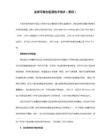
检查多份打印作业的首份输出件。
剩余份数将暂停打印直到您校验了首份输出。
校样打印
当您要打印机密文件时可使用安全打印功能。
安全打印会将打印作业临时存储在打印机中,然后只有当您在控制面板上输入正确的用户验可使用该功能和内置的双面打印功能来制作小册子。
通过验证后再打印文件。
扫描一次文件后,以硬拷贝。
电子邮件的形式或将其作为网络服务器上的文件分发给多FTP
SMB
E-mail
Print
将文件扫描并存储到内存中,然后安排文件在指定时间传真。
这一功能对利用非高峰时001002020030
Xe r ox
双面合一
No.001002020030
2
1
文件在指定时间传真。
通过智能型功能,如直接传真、扫描至FTP/SMB、
扫描至电子邮件和SimpleMonitor,改善您办公室的
文件流并提高您的工作效率。
赶快了解有关富士
施乐DocuWorks 6.2文件管理软件的更多信息,从
传真而帮助您更轻松地管理和访问文件。
办公室效率。

要实现网络打印,打印机、电脑必须同一局域网内,就是一个网关.富士施乐M218FW无线WIFI打印操作流程:
一、机器上设置:
面板→ 规格设定
→管理员菜单
→网络
→无线设定
→选择自己(de)无线、wifi(与电脑同一局域网内)
→输入密码
→确定后返回首页查看右上角显示状态
设置静态IP地址:
面板→ 规格设定
→管理员菜单
→网络
→TCT/IP
→IPV4
请到需要安装驱动(de)电脑上查看IP地址网段(参考:<如何查看电脑IP 地址>),
.开始菜单---控制面板
开始[菜单]:
选择网络和internet连接
选择网络连接
选择本地连接
双击本地连接→支持
请回到打印机输入
获取IP地址:面板
IP地址:→OK (前3组数字和电脑要一致,X:随便指定)子网掩码:→OK (和电脑一致)
网关: →OK (和电脑一致)
二、电脑上安装驱动:
→网络安装→下一步
→接受这个协议,下一步
→自动
→如搜不到打印机,点击“添加打印机”
→输入IP地址:192.168.1.X
→下一步
→下一步→下一步
→安装
→完成
ok。

施乐Docucentre 2003扫描功能设置和使用一、设置IP地址1.按住<认证(规格设定/登记)>按钮4秒,屏幕上出现连字符闪烁2.使用数字键输入系统管理员ID,默认为11111,按‘启动’键确认3.进入系统设置模式,显示屏显示字母[P]闪烁4.用数字键输入菜单号[102],按‘启动’键确认5.在四个选项中选择[0](STATIC),按‘启动’键确认6.用数字键输入菜单号[103],按‘启动’键确认(IP地址分四部分:xxx.xxx.xxx.xxx)7.用数字键输入IP地址的第一部分,按‘启动’键确认8.用数字键输入菜单号[104],按‘启动’键确认9.用数字键输入IP地址的第二部分,按‘启动’键确认10.用数字键输入菜单号[105],按‘启动’键确认11.用数字键输入IP地址的第三部分,按‘启动’键确认12.用数字键输入菜单号[106],按‘启动’键确认13.用数字键输入IP地址的第四部分,按‘启动’键确认14.子网掩码、网关的设置同上(步骤6-13),对应菜单号107,108,109,110、111,112,113,11415.完成后按<认证(规格设定/登记)>按钮,退出系统设置模式16.重新启动机器,可打印系统配置报告(在机器控制面板上,按住<2>按钮4秒或更长,并同时按<停止键>按钮,可打印系统配置报告)二、建立信箱1.将机器与网络相连,进入系统设置模式,用数字键输入菜单号[124],按‘启动’键确认,输入[1],按启动,(注:此菜单号为启用CentreWare Internet Services)一般机器默认为[启动]2.在客户电脑IE浏览器的URL输入http://xxx.xxx.xxx.xxx进入CentreWareInternet Services主页3.在[属性]标签上的[网络设定]下的[SNMP][WebDA V][SOAP]复选框选中,按[启动]。

本小册子中提及的其他名称都是相应公司的商标。
尽管所载信息在打印时正确无误,富士施乐亚太区保留随时更改所述机器规格参数而不另外通知的权利。
视产品购买所在国家或地区,规格参数、选件名称和供货情况可能会不尽相同。
FXCL 0809北京 北京市朝阳区建国路甲92号世茂大厦904 电话:010-********上海 上海市淮海中路300号香港新世界大厦29F/30F/32F 电话:021-********广州 广州市东风中路410-412号健力宝大厦15楼 电话:020-********深圳 深圳市福田区益田路4068号卓越时代广场32楼01~08、10室 电话:0755-********成都 成都市锦江区滨江东路9号成都香格里拉中心办公楼6层 电话:028-********沈阳 沈阳市和平区南京北街206号城市广场第二座1406室 电话:024-********天津 天津市南京路75号国际大厦502室 电话:022-********长春 长春市南关区亚泰大街3218号通钢国际大厦A 座21层01室 电话:0431-********青岛 青岛市香港中路59号青岛国际金融中心37层2号 电话:0532-********/69大连 大连市西岗区中山路147号森茂大厦1202E 电话:0411-********/80哈尔滨 哈尔滨市南岗区民益街76号网通广场20楼 电话:0451-********杭州 杭州市潮王路240号银地大厦一层 电话:0571-********武汉 湖北省武汉市建设大道568号I座21层2105-2107室 电话:027-********长沙 长沙市芙蓉区韶山北路159号通程国际大酒店写字楼1208室 电话:0731-*******郑州 郑州市中原中路220号裕达国际贸易中心A 座22层2212 电话:0371-********温州 温州市车站大道高联大厦9B3 电话:0577-********合肥 合肥市淮河路303号安徽邮电大厦11层D 座2号 电话:0551-*******南京 南京市汉中路89号金鹰国际商城21层B2-C1座 电话:025-********常州 常州市延陵西路23、25、27、29号投资广场17层1706单元 电话:0519-********无锡 无锡市中山路343号东方广场商务楼11层GH 座 电话:0510-********苏州 苏州工业园区苏华路2号国际大厦1610单元 电话:0512-********东莞 东莞市南城区胜和路3号胜和广场C 座11C 电话:0769-********厦门 厦门思明区鹭江道8号国际银行大厦12层H 室 电话:0592-*******福州 福州市五四路国贸广场29楼C1 电话:0591-********西安 西安市南关正街88号长安国际广场B 座1006室 电话:029-********重庆 重庆市渝中区邹容路68号大都会商厦2301室 电话:023-********昆明 昆明市北京路155号附1号红塔大厦1201室 电话:0871-*******乌鲁木齐 新疆乌鲁木齐中山路86号中泉广场13楼B 室 电话:0991-*******富士施乐在华分支机构富士施乐全国服务热线:800-820-5146 400-820-5146/耗材墨粉其他耗材CT350682CT350683CT350684CT350685黑色(最高9,000页*,随机6,000页*)青色(最高9,000页*,随机4,000页*)红色(最高9,000页*,随机4,000页*)黄色(最高9,000页*,随机4,000页*)EL300728EL300727220V 定影器单元(最多100,000页*)收集带选配件EL300629EL300633EL300630EL300730550页纸盒512MB 内存自动双面器#硬盘(40GB)平均打印张数,基于ISO/IEC 19752打印,实际印量和打印内容、打印覆盖和打印模式等因素有关。

向多用途输稿器 (MPF) 中放置打印介质补充:•为避免发生卡纸,请勿在打印过程中取下优先输稿器 (PSI)。
•请务必使用激光打印介质。
切勿在本打印机中使用喷墨打印纸。
•如果打印输出的纸张尺寸不是所需的尺寸,但仍在可接受范围之内,您只需按(停止)按钮即可解除此错误。
1打开前盖。
2将PSI拉出。
4捏住长度导杆并向前拉,直到不能动为止。
5调整纸张宽度导杆至最大宽度。
8调整纸张宽度导杆,直到它们轻微抵住打印纸堆的边缘。
9捏住长度导杆并朝打印机方向滑动,直到它触到打印介质。
补充:•依据打印介质的尺寸,首先将滑块向后滑,直到不能动为止,然后捏住长度导杆并使其向后滑动,直到10将PSI插入打印机,让PSI与MPF上的标记对齐。
MPF中放置了用户指定的打印介质,则必须利用打印驱动程序指定纸张尺寸设置。
补充:•有关在打印驱动程序上设置纸张尺寸和纸张类型的详情,请参阅为打印驱动程序提供的帮助。
补充:•对于标准尺寸纸张,应先调整好长度导杆和纸张宽度导杆,然后再放置纸张。
向多用途输稿器 (MPF) 中放置信封补充:•在信封上打印时,请务必在打印驱动程序中指定信封设置。
如果不指定,打印图像就会旋转180度。
z放置10号信封、DL或Monarch信封时放置这种信封时应让打印面朝上,使口盖一侧朝下,且口盖转向右端。
为防止DL和Monarch信封起皱,建议放置时让打印面朝上,口盖打开并朝向您。
补充:•沿长边送纸方向(LEF)放置信封时,请务必在打印驱动程序上指定横向打印。
z放置C5信封时放置这种信封时应让打印面朝上,将口盖打开并朝向您。
重要:•切勿使用带有窗口或涂层衬里的信封。
此类信封会导致卡纸,并可能损坏打印机。
补充:•如果信封从包装中取出后未立即放入MPF,则可能发生膨胀。
为避免卡纸,请按如下所示将信封展平,然后再放入MPF。
•要确认信封的正确方向,请参阅打印驱动程序中信封/纸张设置导航器的说明。
在优先输稿器 (PSI) 中放置打印介质补充:•为避免发生卡纸,请勿在打印过程中取下PSI。

富士施乐A4一体机DocuPrint M115b/f/fs扫描功能设置指南第一部分:光盘驱动与软件的安装将随机附带的Software Pack 光盘放入CD-ROM,点击自动运行,如果电脑禁用AutoRun,则找到CD 根目录下的Start.exe,双击运行。
根据客户购买的产品型号,选择正确的图标。
本文图片以DocuPrint M115f为例,不同之处,再加以特别说明。
选择安装:Multi-Function Suite,将自动安装多功能驱动程序和相应软件。
除了打印、扫描驱动程序以外,还有状态监控器软件、Control Center 4 扫描和远程设置。
本设备同时支持两个扫描仪驱动程序:Windows Image Acquisition(WIA) 和TWAIN 兼容扫描仪驱动。
当程序出现下列提示窗口时,按要求插入USB线缆,打开机器电源。
出现下面的画面,表示驱动已成功安装:第二部分:M115b/f/fs支持的扫描功能本机支持推式扫描和拉式扫描,二者的区别,见下表说明。
拉式扫描与推式扫描的异同。
第三部分:拉式扫描步骤与操作M115b:只有多功能平板稿台。
M115f/fs:除平板稿台以外,还具备一个最大10页供纸量的自动输稿器。
*备注:如果都有原稿的话,自动输稿器优先于平板稿台。
如果安装有多台扫描仪设备的话,点击电脑系统托盘下的“状态监控器”:,点击下拉菜单,选择你自己购买对应的型号,此处以FX DocuPrint M115f为例,从图示,可以看到机器正处于休眠状态,耗材量,等等机器状态信息。
【1】根据原稿文档属性,是多页文档?还是单页硬质卡片,比如身份证,卡片?将其正确放置在平板稿台(M115b)或ADF自动输稿器(M115b/f/fs)。
【2】将待扫描文稿正面朝下放置。
【3】从扫描仪返回电脑前,在电脑上开始操作扫描。
如果仅扫描少量文件,直接点击“扫描”菜单,即可开始扫描,如果对于分辨率和扫描类型有特殊要求,可以在“自定义设置:”里面做调整。

BH195/235扫描到SMB方法
1、在安装完NC-504/IC-209+MK-733(网卡+面板扩充组件),升级完网卡固件,然后设置完复
印机IP地址;再在电脑建立共享文件夹;
2、在PC浏览器输入复印机IP地址进入web connection,管理员密码为sysadm;
3、进入网络--FTP&SMB设置,确认SMB设置被打开;
4、进入网络—SMTP&POP配置,任意添入合符格式的数据,可正常保存即可,这很重要,
否则复印机点击扫描时会提示无网络设置;
5、返回主界面,点击地址—快速拨号设置,SMB&FTP要选择251~300的区间;
在下拉式列表选择SMB的发送方法;
6、然后填入下列设置,圈内为必须设置项目;
SMB扫描就设置完成了,接下来就可以在复印机操作扫描了。